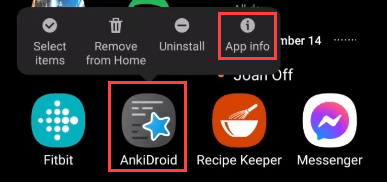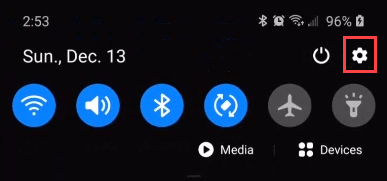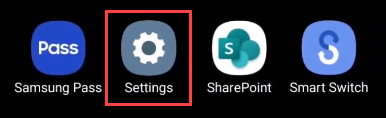Neyse ki, yeni telefonlar her zamankinden daha fazla depolama alanına sahip. Ne yazık ki, Android işletim sistemi ve uygulamaları da her zamankinden daha fazla depolama alanı kaplıyor. Depolama alanını genişletmek için microSD kart kullanabilen bir Android telefona sahip olacak kadar şanslıysanız, bazı uygulamaları SD karta taşımayı düşünün. Değilse, Android'inizdeki geçici dosyalar ve diğer gereksiz dosyalar nasıl silinir öğrenin.
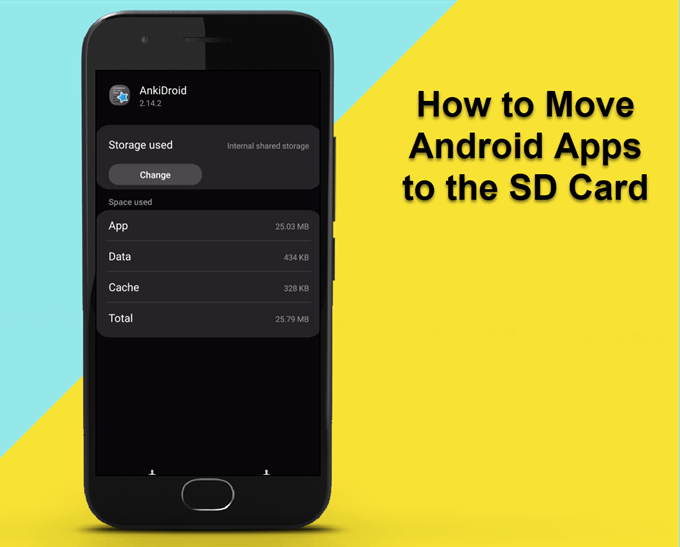
Android'de Bir Uygulamayı SD Karta Taşıma
Bu örnekte, Bilgi kartı uygulaması AnkiDroid'i taşıyoruz.
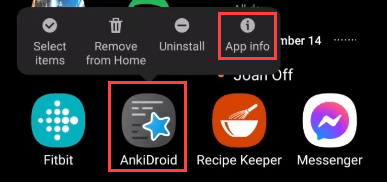
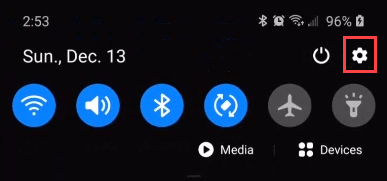
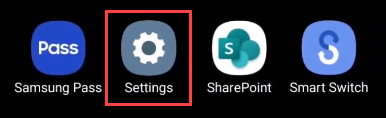
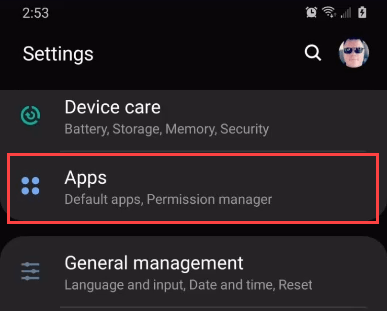
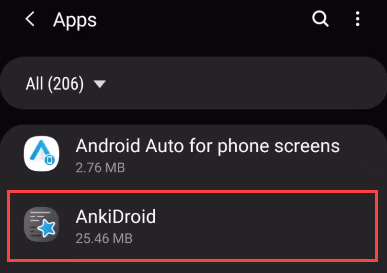
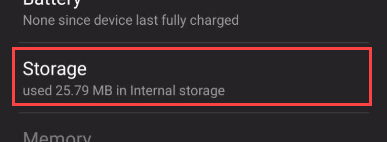
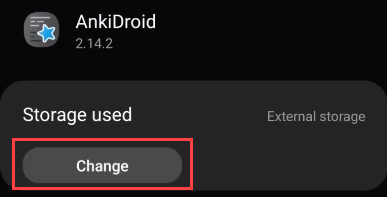
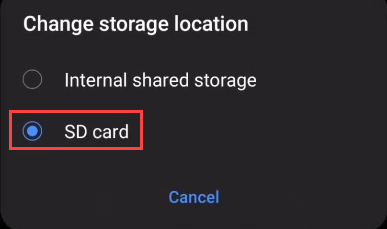
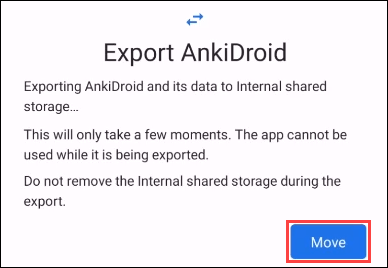
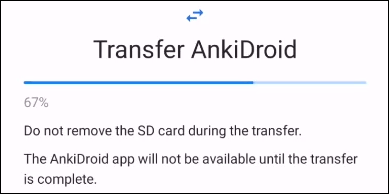
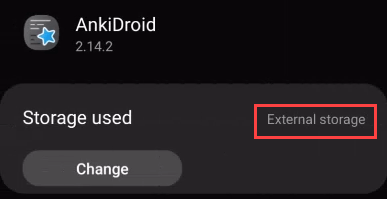
Android'imde Ne Tür SD Kart Kullanmalıyım?
Orada SD kartların farklı sınıfları ve türleridir. Çoğu Android cihazı yalnızca microSD formatını alacaktır. Bazı Android cihazlarda ayrıca SD kartın depolama boyutu için bir sınırlama olacaktır. Yeni bir telefon almadan önce telefon özelliklerini kontrol edin. Yalnızca 64 GB'a kadar destekleyebilen bir telefonda 128 GB microSD kart kullanmak para kaybıdır.

Kalite, SD kartlar için değişebilir. Yalnızca güvenilir bir markadan satın aldığınızdan emin olun. Samsung, SanDisk, PNY, Lexar ve Verbatim en iyileri arasındadır. Bir microSDXC, UHS 3 kartı arayın. UHS numarasını bir U içinde gösterirler. Bu türler daha hızlı okur ve yazar. Herhangi bir derecelendirme işe yarayacaktır, bu yüzden karşılayabileceğiniz en iyi microSD kart ile gidin.
Android Uygulamaları SD Karttan İyi Çalışacak mı?
Telefonun birincil belleği yerine SD karttan bir uygulama çalıştırmanın performans sorunlarına neden olabileceği düşünülebilir. Sen de haklı olacaksın. Bu sorunların çoğu yalnızca oyunlar gibi daha karmaşık uygulamalar için geçerlidir. Bir uygulama geliştiricisi, uygulamanın yalnızca telefonda iyi çalışacağını düşünürse, uygulamayı taşıma yeteneğini engelleyebilir. Daha az kaynak gerektiren uygulamaların taşınması güvenlidir ve muhtemelen performanstaki farkı göremezsiniz.
SD kartların zarar görmesi veya bozulması telefonun dahili belleğine göre daha kolaydır. Ayrıca, SD kartların çalışmayı durdurmadan önce sınırlı okuma ve yazma değerleri vardır. Muhtemelen bu sınıra asla ulaşamayacaksınız, ancak SD kartlar bazen ölüyor. bozuk bir SD karttaki verileri kurtar zor olabilir, ancak yapılabilir.
In_content_1 all: [300x250] / dfp: [640x360]->Bir Uygulamayı Android'de Bir SD Karttan Dahili Depolamaya Taşıma
Uygulamanın, SD'ye taşındıktan sonra iyi performans göstermediğini fark ederseniz kartı, geri taşıyabilirsiniz. Bu, birkaç farkla birlikte uygulamayı SD karta taşımak gibidir.